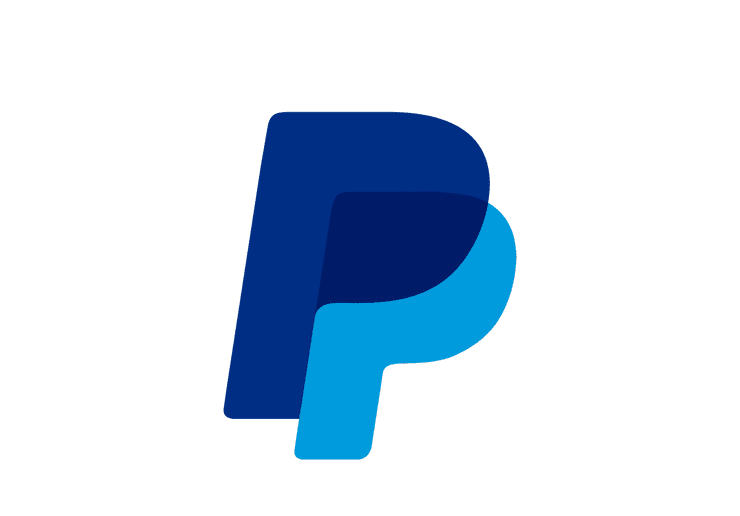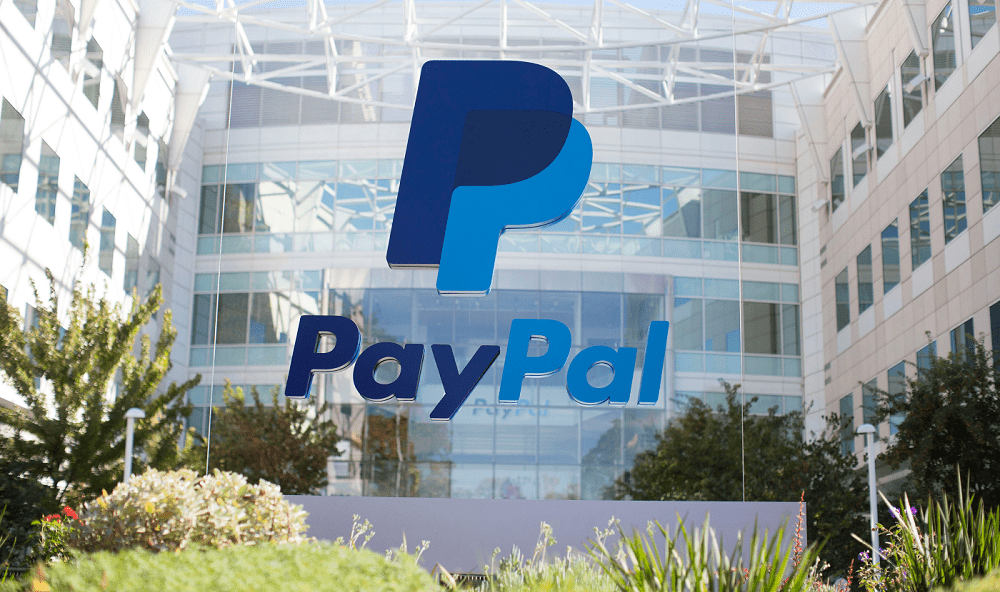Mit tehetek, ha nem tudok bejelentkezni a PayPal-fiókomba?

Ha nem tud bejelentkezni a PayPalba, törölje a böngésző gyorsítótárát és a cookie-kat, tiltsa le a VPN-t, vagy használjon másik böngészőt.
A PayPal egy hatalmas online fizetési szolgáltató. Mint egy olyan számla, amely magában foglalja a pénzének kezelését, valószínűleg a lehető legmagasabb szintű biztonságot szeretné tartani. Fiókja biztonsága érdekében a legfontosabb, hogy hosszú, erős és egyedi jelszóval férhessen hozzá fiókjához. További fontos lépések közé tartozik a Two-Factor Authentication, más néven 2FA, annak biztosítása, hogy a PayPal-fiókjához társított e-mail fiók biztonságos jelszóval rendelkezzen, és időnként felülvizsgálja bejelentkezési tevékenységét.
A PayPal lehetőséget kínál arra, hogy átnézzen egy korábbi listát arról, hogy hol és mikor jelentkezett be fiókjába. Ezen információk áttekintésével gyanús bejelentkezést észlelhet, amely figyelmezteti Önt arra a tényre, hogy fiókját feltörhették.
A bejelentkezési előzmények megtekintéséhez meg kell nyitnia a PayPal beállításait. Ehhez kattintson a fogaskerék ikonra a jobb felső sarokban.

Kattintson a jobb felső sarokban található fogaskerekű ikonra a PayPal beállításainak megnyitásához.
Miután belépett a PayPal beállításaiba, váltson a „Biztonság” fülre, majd kattintson a „Bejelentkezési adatok kezelése” lehetőségre a bejelentkezési tevékenység ellenőrzéséhez.
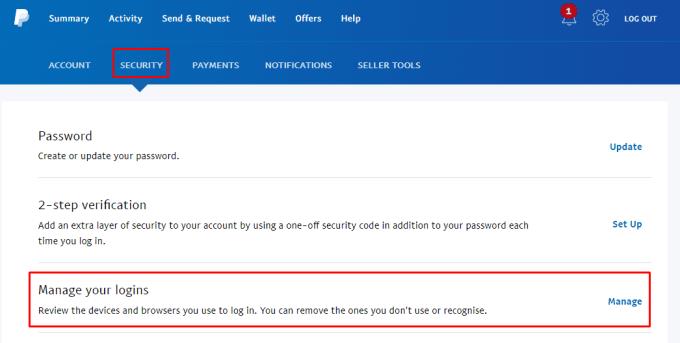
Váltson a „Biztonság” fülre, majd kattintson a „Bejelentkezési adatok kezelése” lehetőségre a bejelentkezési tevékenységének megtekintéséhez.
A felugró ablakban megtekintheti a legutóbbi bejelentkezéseket. A bejelentkezésekkel kapcsolatos információk tartalmazzák a használt böngészőt, a használt operációs rendszert, valamint a bejelentkezés dátumát és időpontját.
Megjegyzés: Előfordulhat, hogy a böngészővel és az operációs rendszerrel kapcsolatos információk helytelenek, mivel ezek az önbevallott böngésző felhasználói ügynökön alapulnak, ami nagyon zavaró lehet, és nem 100%-ig megbízható. Például a Windows 10 rendszert néha Windows 8-ként észleli.
Ha bármelyik bejelentkezés gyanúsnak tűnik, különösen a bejelentkezés dátuma és időpontja alapján, akkor kattintson a megfelelő „Eltávolítás” hivatkozásra a munkamenet letiltásához, majd azonnal módosítsa a PayPal-fiók jelszavát.
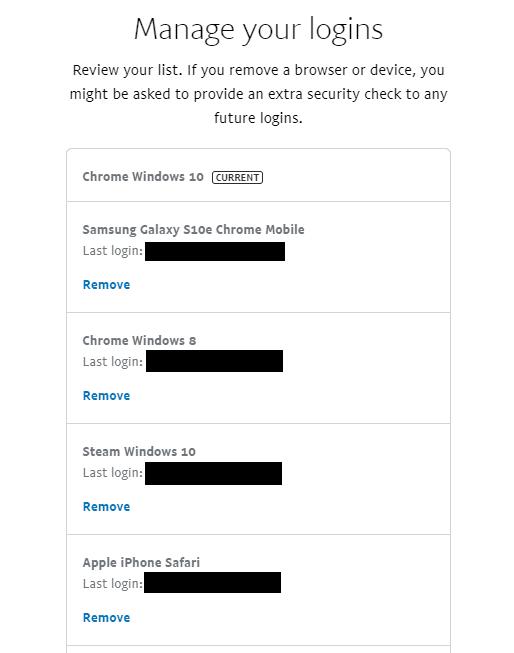
Tekintse át a lista bejegyzéseit, hogy nincs-e benne gyanús bejegyzés.
Ha nem tud bejelentkezni a PayPalba, törölje a böngésző gyorsítótárát és a cookie-kat, tiltsa le a VPN-t, vagy használjon másik böngészőt.
A nemzetközi vásárlásokkal, online vásárlásokkal és bankszámlákkal teli világban nem olyan könnyű egyszerű és biztonságos dolgokat tartani – nem akkor, ha kiberfenyegetések
A PayPal egy hatalmas online fizetési szolgáltató. Mint egy olyan számla, amely magában foglalja a pénzének kezelését, valószínűleg a biztonságot szeretné fenntartani
A WhatsApp web nem működik? Ne aggódj. Íme néhány hasznos tipp, amivel újra működésbe hozhatod a WhatsApp-ot.
A Google Meet kiváló alternatíva más videokonferencia alkalmazásokhoz, mint például a Zoom. Bár nem rendelkezik ugyanazokkal a funkciókkal, mégis használhat más nagyszerű lehetőségeket, például korlátlan értekezleteket és videó- és audio-előnézeti képernyőt. Tanulja meg, hogyan indíthat Google Meet ülést közvetlenül a Gmail oldaláról, a következő lépésekkel.
Ez a gyakorlati útmutató megmutatja, hogyan találhatja meg a DirectX verzióját, amely a Microsoft Windows 11 számítógépén fut.
A Spotify különféle gyakori hibákra utal, például zene vagy podcast lejátszásának hiányára. Ez az útmutató megmutatja, hogyan lehet ezeket orvosolni.
Ha a sötét módot konfigurálod Androidon, egy olyan téma jön létre, amely kíméli a szemed. Ha sötét környezetben kell nézned a telefonodat, valószínűleg el kell fordítanod a szemedet, mert a világos mód bántja a szemedet. Használj sötét módot az Opera böngészőben Androidra, és nézd meg, hogyan tudod konfigurálni a sötét módot.
Rendelkezik internetkapcsolattal a telefonján, de a Google alkalmazás offline problémával küzd? Olvassa el ezt az útmutatót, hogy megtalálja a bevált javításokat!
Az Edge megkönnyíti a biztonságos böngészést. Íme, hogyan változtathatja meg a biztonsági beállításokat a Microsoft Edge-ben.
Számos nagyszerű alkalmazás található a Google Playen, amelyekért érdemes lehet előfizetni. Idővel azonban a lista bővül, így kezelni kell a Google Play előfizetéseinket.
A videofolytonossági problémák megoldásához a Windows 11-en frissítse a grafikus illesztőprogramot a legújabb verzióra, és tiltsa le a hardveres gyorsítást.
Ha meg szeretné állítani a csoportbejegyzések megjelenését a Facebookon, menjen a csoport oldalára, és kattintson a További opciók-ra. Ezután válassza az Csoport leiratkozása lehetőséget.